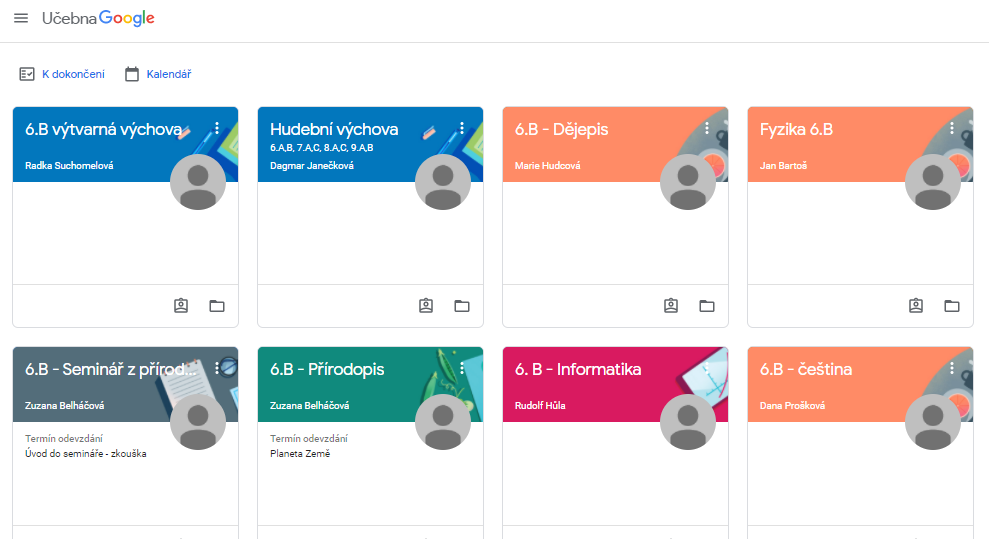Informace k distanční výuce
 Rozvrhy tříd pro on-line výuku 1. stupeň
Rozvrhy tříd pro on-line výuku 1. stupeň
![]() Rozvrhy tříd pro on-line výuku 2. stupeň
Rozvrhy tříd pro on-line výuku 2. stupeň
Pravidla komunikace při on-line výuce 1. stupeň
Pravidla komunikace při on-line výuce 2. stupeň
Jako škola využíváme G-Suite for Education.
Pro žáky jsou připravené kurzy jednotlivých předmětů v Google učebně.
Po přihlášení do školního mailu (postup je ZDE) naleznete v Google aplikacích Google učebnu.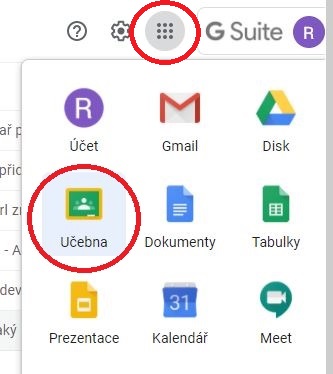
Zde je náhled kurzů
V záložce "Práce v kurzu" naleznete potřebné materiály a úkoly.
Každý kurz má sdílený kalendář, kde naleznete události kurzu, případně link pro videokonferenci v Google meet.
Do kalendáře se dostanete přímo z kurzu kliknutím na odkaz - Kalendáře Google, nebo přes Google aplikace


Všechna data a materiály se ukládají do sdílené složky kurzu na Google disku
Na disk se dostanete přímo z kurzu kliknutím na odkaz - Složka kurzu na disku, nebo přes Google aplikace


Příklad vypracování zadaného úkolu
Úkol - napiš 3 řádky textu
V kartě práce v kurzu jsou vidět zadané ůkoly
Zvol - úkol 3 řádky textu
Zvol - Zobrazit úkol
Vpravo se zobrazí Vaše práce a možnost + Přidat nebo vytvořit
Zvol - Přidat nebo vytvořit
Z nabídky zvol - Dokumenty
Dokumenty proto, protože máš za úkol napsat text. Můžeš také dostat za úkol vytvořit Prezentaci nebo Tabulku.
Je také možné připojit soubor jiný, například fotku, kterou vyfotíš mobilem. V takovém případě musíš fotku překopírovat do počítače a pak z nabídky zvolíš možnost Soubor. Nebo se do učebny přihlásíš z mobilu a fotku do úkolu přidáš stejným způsobem rovnou z mobilu.
Po zvolení - Vytvořit dokument se v položce Vaše práce zobrazí Google dokument pojmenovaný Vaším jménem - název úkolu
Po kliknutí na Váš dokument se v nové záložce zobrazí aplikace Google dokumenty (textový editor).
Vlevo vidíš Název dokumentu
Vpravo po vypracování zadané práce (3 řádky textu) úkol odevzdáš kliknutím na ODEVZDAT
Návod jak odevzdat úkol se dá vyhledat na youtube. Jeden z mnoha je ZDE